На чтение 6 мин Просмотров 15.3к. Опубликовано 09.12.2019
Если при восстановлении прошивки в iTunes ваш компьютер или смартфон выдает неизвестную ошибку (3194) не спешите отчаиваться. Дочитав наш материал до конца, вы узнаете, как справится с неполадками для разных операционных систем.
Содержание
- Что означает «ошибка 3194» в iTunes
- Этап 1. Обновление приложения iTunes на ПК
- Как обновить iTunes до последней версии на Mac
- Как обновить iTunes до последней версии на Windows
- Этап 2. Восстановление и обновление iOS с другого компьютера
- Этап 3. Исключение ошибок из-за ПО безопасности или блокировки роутером соединений с сервером обновлений
- Файл hosts и блокировка подключения к серверу обновлений.
- Блокировка антивирусной программой
- Блокировка брандмауэром Windows
- Проверка подключения к сети и установление соединения в обход маршрутизатора
Что означает «ошибка 3194» в iTunes
При восстановлении прошивки вашего мобильного гаджета iPhone или iPad могут возникнуть ошибки, которые невозможно устранить привычными нами путями. Откат на работающую резервную версию не происходит или не решает проблемы, новую iOS скачать не получается, да и порой вход в систему может быть заблокирован. Такая проблема происходит, если вы пытались установить iOS без цифровой подписи Apple или каким-то образом (например, с помощью джейлбрейка) хотели получить root-права для вашей операционной системы.
Конечно, главным решением проблемы будет установка только актуальных и лицензированных версий iOS. Но что же делать, если проблема уже есть и ее надо исправлять – читайте далее.
Этап 1. Обновление приложения iTunes на ПК
Если вашему десктопу не удается соединиться с сервером обновлений программного обеспечения Apple, а на экране выдается «ошибка 3194», то для начала обновите компьютерную версию программы iTunes до актуальной. Затем снова обновите ваш мобильный гаджет и восстановите его данные.
Как обновить iTunes до последней версии на Mac
- На десктопе откройте приложение App Store.
- Кликните на кнопку «Обновления» в верхней части окна.
- В открывшемся списке будут указаны доступные обновления для программ. Если они есть для «iTunes», то напротив будет стоять кнопка «Установить» — нажмите ее.
Как обновить iTunes до последней версии на Windows
Если ваш iTunes был загружен из Microsoft Store, то магазин сам автоматически делает обновления. Если же приложение скачивалось с веб-сайта Apple, то действуйте так:
- Зайдите в приложение iTunes.
- В верхней строке в меню «Справка» запустите опцию «Проверить наличие обновлений». Этот пункт может отсутствовать, если вы при установке пользовались Microsoft Store.
- Далее следуйте подсказкам по загрузке обновлений.

Как правило, эти действия решают большинство проблем с «ошибкой 3194» при восстановлении прошивки. Если же это не помогло, то переходите к следующему этапу.
Этап 2. Восстановление и обновление iOS с другого компьютера
Возникновение ошибок при восстановлении прошивки может быть из-за настроек Сети и системы. Чтобы не вникать во все тонкости, попробуйте сделать обновление мобильной ОС с другого компьютера, на котором такой проблемы не возникает. Если обновления прошли успешно, то так вы поймете, что именно на вашем ПК что-то блокирует подключение к серверу обновлений. Что это может быть разберемся далее.
Этап 3. Исключение ошибок из-за ПО безопасности или блокировки роутером соединений с сервером обновлений
Возможно «ошибка 3194» в iTunes при восстановлении прошивки связана с конфликтом компьютера на базе Windows или маршрутизатора с сервером обновлений Apple. Чтобы исключить такую вероятность, проверяем настройки фильтрации адресов TCP/IP, работы брандмауэра и ПО безопасности Windows.
Актуализация системы
Для начала убедитесь, что ОС и программы безопасности обновлены до последней версии, дата и время выставлены корректно, а вход в систему выполнен через учетную запись администратора. Иногда даже эти простые действия решают проблему.
Файл hosts и блокировка подключения к серверу обновлений.
- Для ОС Windows. Нам нужно удалить или закомментировать ограничение в файле hosts. Для этого открываем его (обычно он расположен по этому пути: C:/Windows/System32/drivers/etc/) с помощью любого редактора, например, «Блокнот». Опускаемся в самый низ и смотрим ограничения. Если есть строка с информацией «208.105.171 gs.apple.com», то она как раз и блокирует соединение. Удалите ее или закомментируйте, поставив в начале строки хештег (#). Сохраните файл hosts, перезапустите iTunes и снова попробуйте обновить мобильную ОС для iPhone или iPad

- Для ОС Mac. Откройте Finder и войдите в «Программы» — «Утилиты». Там откройте «Терминал» и пропишите такую команду: {sudo nano /private/etc/hosts}. Система запросит ваш пароль – введите его. Так вы запустите файл hosts. Если он не запустился, то возможно вы используете пустой пароль администратора, что не подходит для команды «sudo». Установите пароль и заново запустите «Терминал». Управление файлом hosts в Маке осуществляется с помощью комбинации стрелок и букв, и все они указаны внизу файла. Находим строку с адресом сайта «gs.apple.com» и закомментируем ее, установив в начале строки хештег (#) с пробелом. Для применения изменений нажимаем «Control-O», на запрос имени файла жмем на «Ввод», а для закрытия «Control-X». Обязательно перезагрузите систему, и только потом обновляйте устройство iOS.

Блокировка антивирусной программой
Иногда ПО безопасности может запрещать соединение с сервером обновлений. Попробуйте отключить на время антивирусник и попробовать обновить ОС iPhone или iPad. Возможно потребуется полное удаление программы. Обратите внимание, что такие программы удаляются специальными утилитами. Иногда конфликт может возникнуть, если вы использовали другой антивирусник и не удалили его до конца.
Блокировка брандмауэром Windows
Программа iTunes должна быть добавлена в исключающий список брандмауэра, иначе она будет блокироваться. Чтобы проверить ограничения брандмауэра, запустите меню «Пуск», а строке поиска введите «firewall.cpl». Откроется окно брандмауэра, где нужно выбрать пункт разрешений для приложений или компонентов. Точное название этого пункта разница у Windows 10, 8 и 7, но смысл один. Найдите iTunes и установите галочки для домашних, рабочих и публичных сетей, а для приложения «Bonjour» — напротив частных.
Если обоих приложений нет в перечне, то нажмите ниже клавишу «Разрешить другую программу». Перед вами откроется список доступных вариантов, если их нет и там, то через опцию «Обзор» найдите их в папке «C:Program Files». Добавьте iTunes и Bonjour в разрешения и сохраните изменения.
Проверка подключения к сети и установление соединения в обход маршрутизатора
Иногда причина кроется в банальном – «ошибка 3194» в iTunes при восстановлении прошивки возникает из-за отсутствия соединения с Интернетом. Проверьте подключение, и если Сеть все-же есть, то возможно дело в роутере. Если маршрутизатор сделан не компанией Apple, то иногда случаются сбои доступа iTunes к серверу. Чтобы исключить этот вариант, подключите свой компьютер к Сети через кабель в обход роутера. Перезагрузите десктоп и вновь попробуйте обновить устройство iOS. Если причина крылась в маршрутизаторе, то устранить блокировку можно. Для этого вам нужно обратиться к своему Интернет-провайдеру и инструкции к роутеру.
Справиться с ошибкой 3194 в iTunes при восстановлении прошивки – вполне реальная задача. Но если причина была достаточно серьезной, и вам пришлось для ее разрешения лезть в настройки программ безопасности, то это уже повод забеспокоится. Любые неестественные вмешательства в работу вашего компьютера только вредят системе. Так что постарайтесь использовать только лицензионные и актуальные версии приложений и операционных систем.
Владельцы устройств Apple при работе с iTunes периодически сталкиваются с так называемой ошибкой 3194. Проблема некритична, чаще всего (но не всегда) не связана с дефектами самого смартфона или планшета и решается в течение получаса без необходимости посещения сервисного центра.
В этой статье расскажем, как исправить ошибку 3194 в iTunes самостоятельно.
- Часть 1: Что означает ошибка 3194 в iTunes
- Часть 2: Причины возникновения ошибки 3194 в iTunes
- Часть 3: Как исправить ошибки 3194 в iTunes
Часть 1: Что означает ошибка 3194 в iTunes
При попытке восстановить или обновить iPhone пользователи видят всплывающее окно с сообщением «Невозможно восстановить iPhone. Произошла неизвестная ошибка (3194)».
Ошибка 3194 в iTunes возникает в двух случаях:
- Восстановление устройства;
- Обновление прошивки iPhone или iPad.
Независимо от проводимых манипуляций уведомлений обозначает одну и ту же проблему. Так, ошибка 3194 в iTunes при восстановлении свидетельствует о том, что iTunes не получила ответ с сервера Apple при отправке запроса или не смогла установить соединение для передачи обновлений.
Часть 2: Причины возникновения ошибки 3194 в iTunes
Причины возникновения такого рода ошибки при попытке восстановить или обновить устройство можно условно разделить на две группы: 1. Программные, связанные с софтом; 2. Аппаратные, связанные с неисправностями смартфона или планшета.
Ситуации второго типа возникают, как и было сказано выше, нечасто. В таком случае ошибка 3194 в iTunes при обновлении или восстановлении может быть связана, например, с неисправностью модема.
Заподозрить аппаратные проблемы можно, если уведомление о неудачном обновлении появилось практически по завершению загрузки данных — тогда целесообразно отнести iPhone или iPad в сервисный центр и провести диагностику.
Программные причины возникают чаще и исправляются своими силами. Эта группа неисправностей больше, включает в себя следующие причины:
1. Устаревшая версия программы iTunes;
2. Антивирус на компьютере, не пропускающий обновление;
3. Проблемы с файлом hosts и другие.
Если на компьютере стоит устаревший iTunes, проблема решается за пару минут. Уведомления о вышедшем обновлении есть в самой программе, если новая версия уже есть, просто нажмите кнопку «Обновить».
Но обычно пропустить обновление достаточно сложно, и высока вероятность того, что причина заключается всё же в чём-то другом. В таком случае есть альтернативные способы решения проблемы.
Часть 3: Как исправить ошибки 3194 в iTunes
- Способ 1: Исправить ошибки 3194 через Tenorshare TunesCare
- Способ 2: Исправить ошибки 3194 через iCloud
- Способ 3: Исправить ошибки 3194 через отредактирование Файл hosts
В целом существует немало методик устранения неполадок такого рода разной степени сложности и эффективности. Мы рассмотрим три основных способа, помогающих исправить ошибку 3194 в iTunes.
Способ 1: Исправить ошибки 3194 через Tenorshare TunesCare
Tenorshare TunesCare — быстрое и универсальное решение, которое помогает исправлять большинство возникающих ошибок.
Чтобы не усложнять себе жизнь и моментально устранить возникшие неполадки, загрузите программу на ваш компьютер: софт подходит для операционных систем Mac и для Windows OS.
- Загрузите и установите Tenorshare TunesCare на свой компьютер, подключите устройство.
-
Откройте программу и выберите режим «Исправить все проблемы iTunes»
-
Нажмите «Исправить iTunes » и скачайте iTunes drives для восстановления.
-
После загрузки iTunes drives, Tenorshare TunesCare будет автоматически начать исправить iTunes. Этот процесс восстановления занимает меньше 2 минута, подождите немного.
- Обновите или восстановите устройство.

Преимущества для пользователя, особенно начинающего, очевидны:
- Простой интерфейс и инструкции для использования программы;
- TunesCare решает проблемы с синхронизацией iTunes и устраняет все типы ошибок iTunes.

Способ 2: Исправить ошибки 3194 через отредактирование Файл hosts
Ошибка 3194 часто возникает у пользователей, которые взломали свои мобильные телефоны. Джейлбрейк iPhone меняет способ подключения iTunes к серверу активации Apple, когда пользователи пытаются восстановить iOS.Поэтому редактирование файла hosts часто может исправить ошибку 3194.
Метод требует определённой сноровки, времени и доступа непосредственно к файлу hosts: мы расскажем, как его заполучить. Чтобы процесс был безопасным, не пропускайте предварительный этап подготовки:
- Завершение восстановления в режиме DFU приводит к потере данных, поэтому обязательно создайте резервную копию своего iPhone или iPad, чтобы вы могли легко восстановить их позже.
- Убедитесь, что ни один из компонентов устройства не поврежден, особенно водой: это может вызвать внезапное преждевременное завершение работы.
- Зарядите устройство как минимум на 50% для автономной работы, в идеале необходимо зарядить его полностью — манипуляции могут занять некоторое время.
Далее необходимо выполнить несколько шагов:
-
Шаг 1. Оставьте на компьютере открытую вкладку iTunes.
-
Шаг 2. Получите доступ к hosts-файлу.
- Шаг 3. После открытия необходимой папки вставьте в строку поиска следующее: 74.208.105.171 gs.apple.com
- Шаг 4. Войдите в режим DFU на устройстве
- Шаг 5. После успешного перехода в режим DFU вам нужно обновить или восстановить. Просто откройте программу и нажмите нужную кнопку.
- Шаг 6. После обновления или восстановления вашего смартфона или планшета необходимо удалить строку из пункта 3 в файле hosts и сохранить его.
На этом процедура считается завершённой. Однако вы можете обновить устройство ещё раз.
Это самый популярный метод для решения ошибки 3194, но немного сложный.
Способ 3: Исправить ошибки 3194 через iCloud
Если предыдущий способ вам не подходит или был использован, но не помог исправить ошибку 3194 в iTunes, попробуйте восстановить устройство или загрузить обновление с помощью iCloud.
ПРИМЕЧАНИЕ:
Перед использованием этого способа также необходимо сделать резервную копию данных и сохранить её, поскольку он предполагает удаление всех данных, включая, фото, видео и документы.
- Перейдите на официальный сайт Apple iCloud.
-
Авторизуйтесь, указав в поле свой Apple ID и пароль.
-
В меню на главной странице выберите опцию «Найти iPhone» и перейдите в карту с устройствами.
-
На карте выберите смартфон или планшет, с которым возникла проблема, и нажмите на него.
-
Выберите «Стереть iPhone», чтобы удалить все данные с вашего устройства, это откатит смартфон или планшет к заводским настройкам.
- После этого восстановите сделанную заранее резервную копию.
Заключение
Несмотря на известную во всём мире надёжность и стабильность iOS-устройств и у них периодически возникают технические неполадки. Существует несколько способов, позволяющих исправить ошибку 3194 в iTunes, и Tenorshare TunesCare является одним из самых простых и быстрых. Он может избавиться от проблем с синхронизацией или любых других ошибок iTunes. И очень удобно и быстро!

Присоединяйтесь к обсуждению и поделитесь своим голосом здесь
Ошибка 3194 часто возникает из-за того, что iTunes не может установить соединение с сервером обновлений. Появиться такая ошибка может при попытке обновить iOS, а также при восстановлении iPhone или iPad.
При восстановлении iPhone или iPad программа iTunes должна загрузить файл прошивки (IPSW) с сервера Apple. На втором этапе отправляется запрос iTunes на сервер обновлений Apple на подпись файла прошивки (IPSW) сертификатом ECID. Ну а далее, если никаких проблем не возникло, запускается процесс восстановления. Однако если на этапе отправки прошивки для подписи на сервер Apple с него не приходит ответ, тут как раз и возникает ошибка 3194.
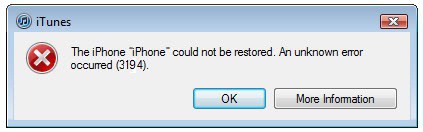
Причиной возникновения ошибки 3194 могут стать программные ошибки (процесс обновления не запускается либо ошибка выдается в самом начале запуска обновления). Если же ошибка появляется уже на заключительном этапе (заполнено более половины строки состояния процесса) то проблема, скорее всего, аппаратная, и пытаться устранить ее самостоятельно не стоит. Лучше обратиться в сервисный центр.
Если всему виной программные ошибки (Apple перестала подписывать старые прошивки, системный файл host был модифицирован для использования кэширующих серверов Cydia), то исправить ошибку 3194 можно попробовать самостоятельно.
Если на устройстве установлена не самая актуальная версия iTunes, следует обновить ее, используя официальный сайт Apple. После можно попытаться обновить или восстановить iPhone или iPad еще раз. Вероятность, что все получится, не очень высокая, но попробовать стоит.
Если и после обновления iTunes до последней версии загрузить обновление или восстановить мобильное устройство не получается, нужно переходить к следующим действиям.
Для начала необходимо восстановить содержимое host-файла по умолчанию. Если ваш компьютер работает под управлением ОС Windows, то лучше обратиться к алгоритму исправления, которым рекомендует пользоваться Microsoft.

Для исправления host-файла в Mac OS требуется выполнить следующие действия:
- Открыть программу «Терминал».
- Ввести команду sudo nano /private/etc/hosts.
- Ввести пароль (обязательно не пустой), который используется для входа на компьютер. При его вводе в программе «Терминал» пароль отображаться не будет.
- В программе «Терминал» отобразится файл hosts.
- В начале записи gs.apple.com нужно добавить символ # и пробел (# ).
- Сохранить файл (клавиши Control-O). После запроса имени необходимо нажать Control-X. Далее – закрыть программу.
- После всех этих действий необходимо перезагрузить компьютер.
Далее можно вновь попытаться обновить iOS или восстановить свои мобильные устройства.
Если не помогло исправление host-файла, то можно попробовать отключить на время обновления или восстановления ПО, отвечающее за безопасность, — оно также может являться причиной возникновения ошибки 3194.
Также проблема может крыться в фильтрации адресов TCP/IP в настройках маршрутизатора. Поэтому на время обновления стоит отключить модем или маршрутизатор, а к сети подключиться напрямую по проводному соединению.
Загрузить PDF
Загрузить PDF
Если в iTunes появилось сообщение об ошибке 3194, устройство неправильно подключается к серверу проверки подписи прошивки. Скорее всего, это связано с повреждением устройства, что привело к изменению способа подключения iTunes к серверу проверки. Чтобы устранить эту ошибку, отредактируйте файл «hosts» или удаленно сбросьте настройки устройства.
-

1
Закройте iTunes. Сделайте это, чтобы изменения вступили в силу.
-

2
Откройте файл «hosts» на компьютере. Как правило, сообщение об ошибке 3194 появляется при попытке обновить или восстановить iOS-устройство с помощью iTunes, в то время как iTunes не может подключиться к серверу проверки. Это обычное явление, если вы взламывали устройство или пытаетесь понизить версию iOS.
- В Windows откройте папку C:WindowsSystem32drivers etc и дважды щелкните по файлу «hosts». В списке доступных программ выберите «Блокнот».
- В Mac OS X откройте терминал (из папки «Утилиты»), введите sudo nano /etc/hosts и нажмите ⏎ Return. Файл «hosts» откроется в текстовом редакторе.
-

3
Перейдите в конец файла «hosts». Вам нужно найти адрес сервера Apple. В стандартном файле «hosts» нет строк, которые не начинаются с символа # .
-

4
Найдите строку 74.208.105.171 gs.apple.com. Она перенаправляет процесс проверки подписи на серверы Cydia.[1]
Наличие или отсутствие такого перенаправления вызывает ошибку. Ваши дальнейшие действия зависят от того, нашли вы эту строку или нет:- Если в конце файла «hosts» есть строка 74.208.105.171 gs.apple.com, добавьте символ # в ее начало.
- Если этой строки нет, добавьте строку 74.208.105.171 gs.apple.com в конце файла «hosts».
-

5
Сохраните внесенные изменения. Теперь iOS-устройство должно подключиться к серверу проверки.[2]
- В Windows нажмите «Файл» > «Сохранить».
- В Mac OS X нажмите Ctrl+O > Ctrl+X.
-

6
Откройте iTunes и повторите попытку восстановления или обновления системы. Скорее всего, теперь вы сможете восстановить или обновить систему.
- Примечание: если вы пытаетесь перейти на предыдущую версию iOS, это может быть невозможно с загруженной версией прошивки. Попробуйте восстановить систему с помощью прошивки, загруженной непосредственно через iTunes.
-

7
Переключите iOS-устройство в режим обновления прошивки устройства (DFU). Сделайте это, если iTunes по-прежнему не может подключиться к серверу проверки. Вам будет предложено восстановить iPhone, что приведет к удалению всех данных:
- подключите устройство к компьютеру, а затем выключите устройство;
- нажмите и удерживайте кнопки питания и «Домой» в течение 10 секунд»;
- через 10 секунд отпустите кнопку питания, но продолжайте удерживать кнопку «Домой»; в iTunes появится сообщение с предложением восстановить iPhone.
Реклама
-

1
Перейдите на сайт iCloud или запустите приложение «Найти iPhone» на другом устройстве. Если вы не можете обновить устройство даже после изменения файла «hosts», удаленно сбросьте настройки устройства с помощью iCloud. Устройство, настройки которого вы хотите сбросить, должно иметь доступ к интернету и активированную функцию «Найти iPhone». Восстановить устройство можно будет с помощью любой резервной копии iCloud или iTunes.
- Получить доступ к своей учетной записи iCloud можно на любом компьютере, если перейти на страницу icloud.com. Авторизуйтесь с помощью идентификатора Apple ID, связанного с вашим устройством.
-

2
Откройте сервис «Найти iPhone» в iCloud. Откроется список зарегистрированных устройств.
-

3
Выберите свое устройство в главном меню. Нажмите «Все устройства» и выберите устройство, настройки которого вы хотите сбросить.
-

4
Нажмите «Стереть». После подтверждения настройки устройства будут сброшены к заводским. На это уйдет некоторое время.
-

5
Настройте устройство и восстановите резервную копию. Запустите процесс настройки устройства (как на новом смартфоне или планшете). Затем выберите резервную копию iCloud или iTunes или просто пользуйтесь устройством как новым.
Реклама
Об этой статье
Эту страницу просматривали 28 432 раза.
Была ли эта статья полезной?
Иногда случается ситуация, когда при обновлении ios вам поступает сообщение о том, что произошла неизвестная ошибка. Ваш iPhone или iPad выдает ошибку 3194 (error 3194). Из-за этого вам не удается обновить устройство либо откатить систему. Перед тем, как приступить к исправлению, разберемся, что за проблема возникла с вашим устройством и как провести её устранение.
Ошибка 3194 — это распространенная проблема, возникающая, когда iTunes не может установить связь с сервером обновления. Это означает, что вашему устройству требуется помощь в восстановлении или обновлении.
Если вы собираетесь сделать откат системы и перейти на более раннюю версию прошивки, может возникнуть вероятность, что версия iOS, которую вы пытаетесь установить, больше не подписана Apple, или на компьютере, с которого вы пытаетесь выполнить операцию, не установлена последняя версия iTunes.
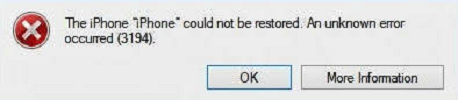 Ваш iTunes не может связаться с сервером обновлений программного обеспечения Apple. Это может быть связано с заблокированным соединением, защитой антивируса в системе или с любой новой записью в файле host.
Ваш iTunes не может связаться с сервером обновлений программного обеспечения Apple. Это может быть связано с заблокированным соединением, защитой антивируса в системе или с любой новой записью в файле host.
- Версия iOS, которую вы устанавливаете или обновляете, больше не имеет цифровой подписи Apple.
- Вы использовали утилиту для джейлбрейка, чтобы изменить свое устройство iPhone или iPad. Настройка джейлбрейка изменяет файл host и блокирует серверы Apple. Это создает проблемы, когда вы позже пытаетесь обновить iOS до последней версии или восстановить резервную копию из-за ошибки iTunes 3194.
Обновите iTunes
Если вы видите ошибку itunes 3194, сперва стоит попробовать самый простой способ ее исправления: обновите iTunes до последней версии. Хотя, скорее всего, это не является причиной проблемы, это наиболее быстрый и простой способ, который несомненно стоит попробовать. Возможно, что-то в старой версии iTunes блокирует нужное вам соединение.
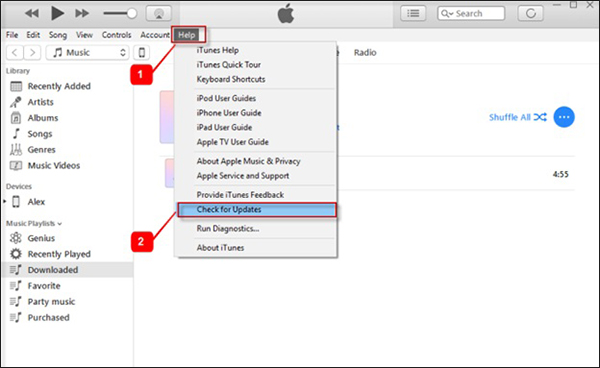
Это двухэтапный процесс, которому очень легко следовать. После запуска iTunes рекомендуется нажать кнопку «Справка» на главной панели. Нажмите «Проверить наличие обновлений», чтобы iTunes загрузила самые последние файлы для обновления и завершения процесса.
Проверьте файл hosts
Для пользователей Windows:
- Пройдите по пути C:/Windows/System32/drivers/etc/ и найдите файл hosts
- Откройте файл в текстовом редакторе с правами администратора. Найдите строчку 208.105.171 gs.apple.com. Она должна располагаться в самом низу.
- Добавьте хэштег # перед строчкой, чтобы получилось подобная: #74.208.105.171 gs.apple.com
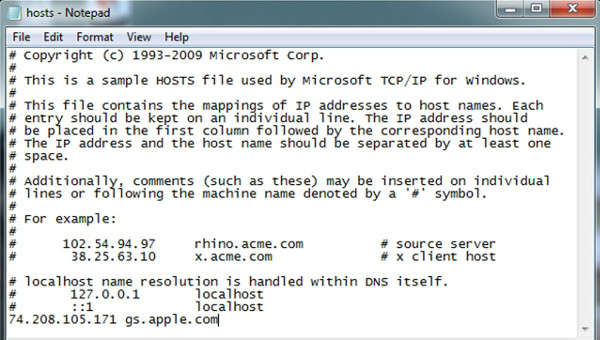 Если подобной линии нет в файле, добавьте в самый низ адрес 208.105.171 gs.apple.com
Если подобной линии нет в файле, добавьте в самый низ адрес 208.105.171 gs.apple.com - Сохраните изменения в файле
- Подключите свой айфон к компьютеру и обновите телефон через iTunes. Ошибка iTunes 3194 должна исчезнуть.
Для пользователей Mac:
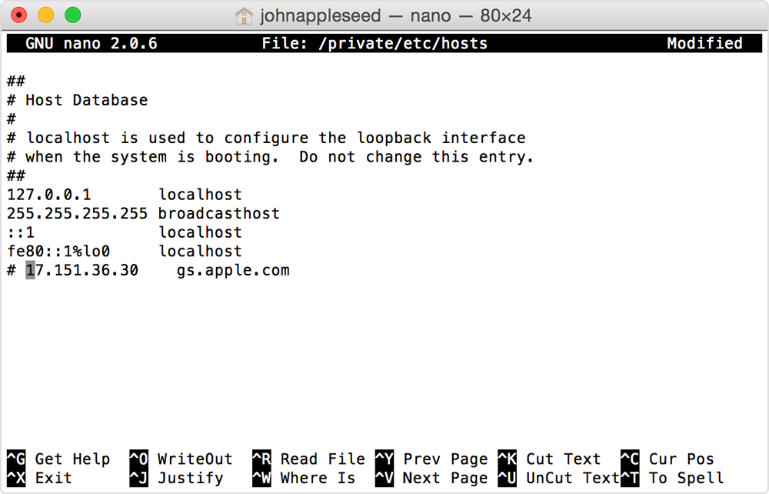 В Finder пройдите по пути Приложения – Утилиты
В Finder пройдите по пути Приложения – Утилиты
- Откройте терминал
- Вбейте команду sudo nano /private/etc/hosts и нажмите Return
- Введите пароль для входа в Mac и снова нажмите Return. Появится файл hosts
- Отыщите запись gs.apple.com
- Если вы не нашли эту строчку, значит, проблема с ошибкой возникает не из-за файла hosts. Закройте терминал и попробуйте другие решения. Если же запись присутствует, проделайте следующие шаги.
- Добавьте # с пробелом перед адресом apple.com
- Нажмите Control-O, чтобы сохранить изменения в файле
- Когда система попросит имя файла, нажмите Return
- Нажмите Control-X, чтобы выйти из редактора
- Перезагрузите компьютер
- Подключите ваш iPhone к компьютеру и попробуйте обновить или восстановить его через iTunes
После того, как вы завершите обновление iOS, снова откройте файл hosts и удалите строчку 74.208.105.171 gs.apple.com. Это необходимо для того, чтобы подобная ошибка не повторялась в будущем.
Переведите iTunes в режим DFU
Для этого выключите телефон, а затем удерживайте кнопку питания и Home в течение 10 секунд. Отпустите кнопку питания, но держите Home до тех по, пока iTunes не сообщит, что устройство переведено в режим восстановления.
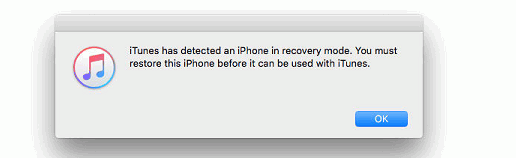
Теперь вы можете восстановить iphone. Имейте в виду, что этот шаг удалит данные на вашем телефоне, так что предварительно сохраните файлы и настройки в iCloud или iTunes.
Проверьте сетевое соединение, антивирус или файервол
Поскольку ошибка 3194 часто является проблемой сети, вам необходимо убедиться, что в вашей сети или ее конфигурации нет чего-то, вызывающего ее. Для этого попробуйте следующие шаги:
- Убедитесь, что ваше интернет соединение работает. Если вы отключены от сети, конечно, вы не можете получить доступ к серверам Apple.
- Удалите или отключите программное обеспечение безопасности, например, брандмауэр (обязательно верните его, когда закончите!). Брандмауэры и подобные инструменты могут блокировать соединения с определенными серверами. Либо попробуйте занести адрес обновления в белый список исключений антивируса.
- Перезагрузите компьютер или модем
- Если вы используете Wi-Fi, попробуйте подключиться напрямую к модему через Ethernet, чтобы убедиться, что проблема не в Wi-Fi.
Сделайте откат системы к заводским настройкам
Еще одно возможное решение ошибки 31094 – откат системы. Однако имейте в виду, что этот шаг удалит все данные на вашем телефоне, так что к нему стоит прибегнуть лишь в исключительном случае. Предварительно сделайте резервную копию системы и всех файлов.
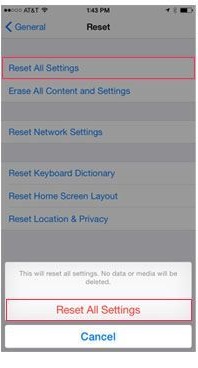
- Перейдите в Общие – Настройки. Нажмите кнопку сброса внизу экрана.
- Нажмите Сброс всех настроек, если iPhone не может быть восстановлен с ошибкой 3194.
- Введите пароль, если этого требует устройство, а затем настройте свой iPhone как новый, чтобы завершить процесс.
Как исправить ошибку 3194 при помощи iCloud
Если в iTunes возникает ошибка 3194, значит, вы неправильно подключаетесь к серверу проверки подписи прошивки Apple. Обычно это случается из-за того, что вы взломали свое устройство в прошлом и изменили способ подключения iTunes к серверу проверки. Эту проблему можно исправить, выполнив удаленную перезагрузку. Этот вариант также предполагает сброс к фабричным настройкам.
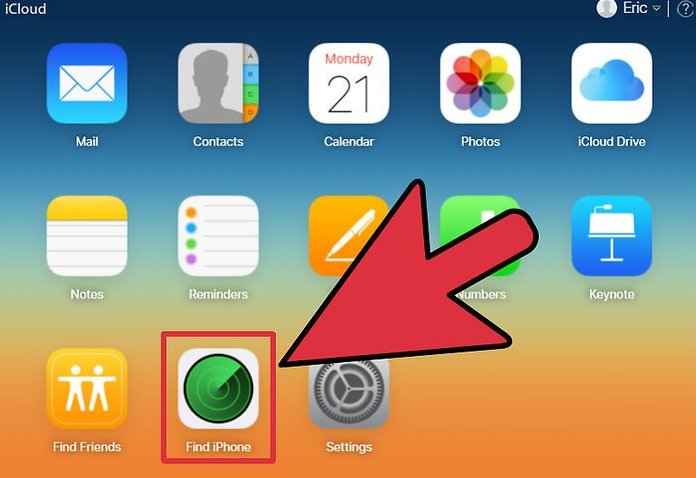
- Установите iCloud на свой компьютер. Перейдите в свой аккаунт iCloud, указав Apple ID.
- Откройте сервис «Найти мой iPhone» в iCloud. Откроется карта с вашими зарегистрированными устройствами iOS.
Выберите ваше устройство в верхнем меню. Нажмите «Все устройства» и выберите девайс, который вы хотите восстановить.
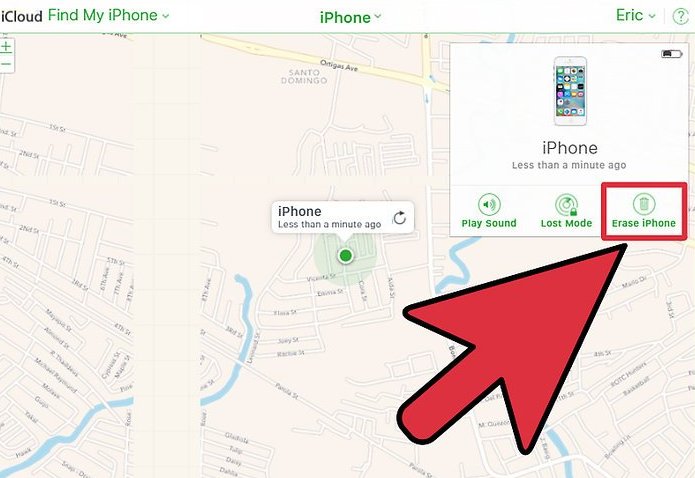
- Нажмите «Стереть» на карте устройств iOS. После подтверждения начнется автоматический сброс к заводским настройкам. Это может занять довольно длительное время.
- Настройте устройство iOS и восстановите резервную копию. Запустите процесс настройки, словно это новый телефон. Вам будет предложено выбрать бэкап из iCloud или iTunes, либо вы можете продолжить новую установку.
Ошибка iTunes 3194 может возникать из-за неправильной версии прошивки. Всегда используйте соответствующие файлы прошивки для вашего iPhone и iPad, если выполняете ручное обновление. Лучше все же избегать ручного обновления и разрешить iOS обновляться через стандартный механизм программного обеспечения.
Если ни одно из этих решений не помогает, попробуйте восстановить или обновить устройство iOS с использованием компьютера, отличного от того, который вы пробовали ранее. Это может сработать, но даже если нет, это помогает исключить компьютер как источник проблемы.


